От Нитиндев
Как да интегрираме Google Calendar с приложението Windows 10 Calendar: - Приложението за календар в Windows 10 е променило външния вид и усещането от приложението за календар на Windows 8. Новият елегантен потребителски интерфейс привлича потребителите да използват приложението за календар по подразбиране. Когато влезете с акаунт в Outlook, всичките ви събития в Outlook се синхронизират автоматично. Обновеното приложение за календар добави нова функция за синхронизиране на вашия календар в Google. Тази функция не присъства в предишните версии на Windows. Всеки обича календара на Google, тъй като следи важните ни събития на едно място. Можете да получите достъп до същото от вашето устройство с Android, както и от вашия компютър. Прочетете, за да научите как да се интегрирате Google календар с приложение за календар на Windows 10.
Добавете Google календар
- Отворете приложението за календар от менюто "Старт".
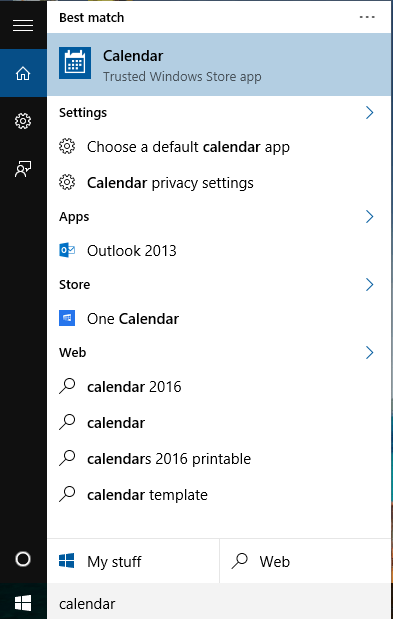
- Можете да намерите Настройки в долния ляв ъгъл на прозореца.
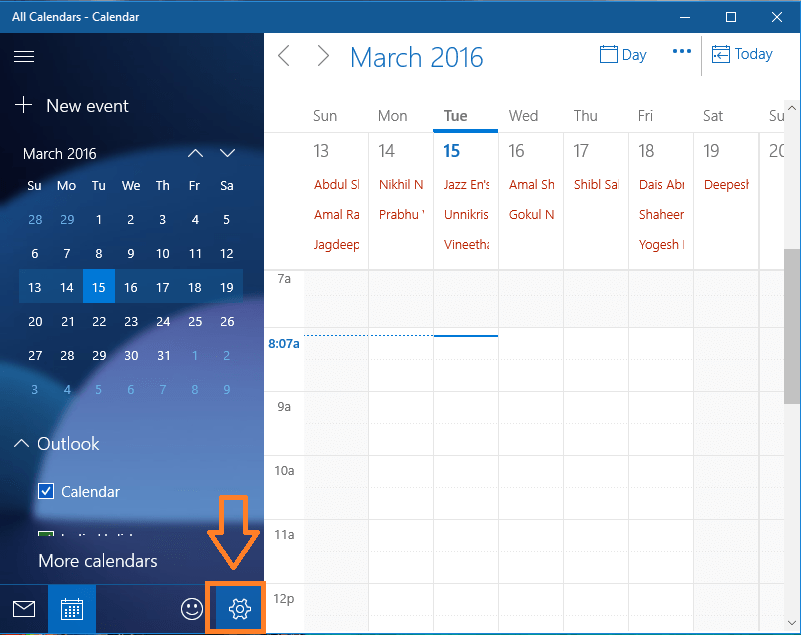
- Сега имате меню Настройки отдясно. Кликнете върху Управление на акаунти.
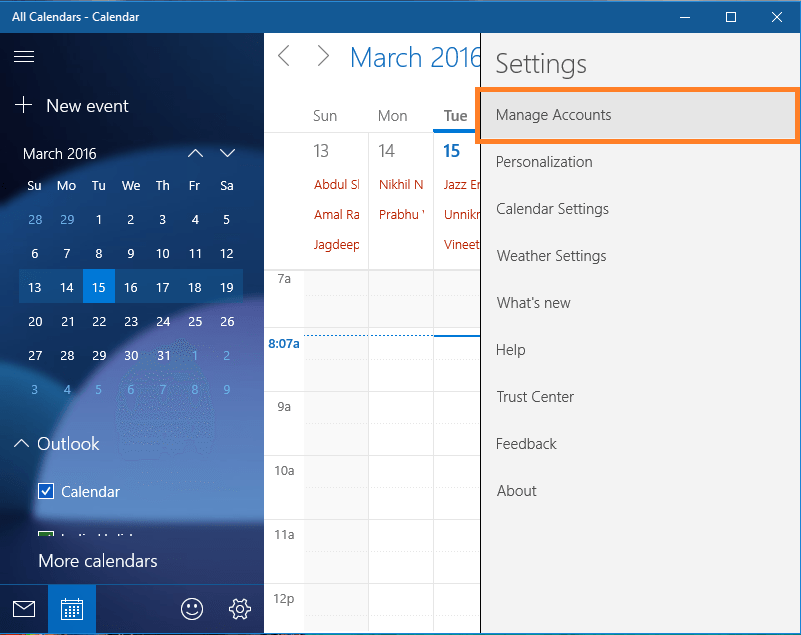
- Тук можете да видите, че приложението ми за календар вече е синхронизирано с акаунт в Outlook. За да добавите вашия календар в Google, кликнете върху Добавяне на профил.
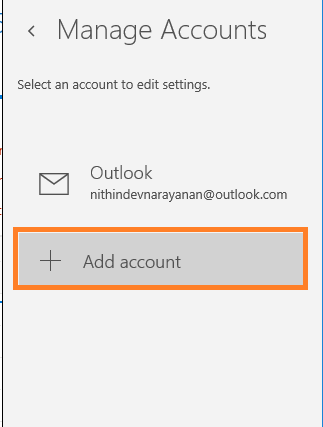
- Сега a Изберете акаунт ще се появи прозорец. Кликнете върху Google за да добавите вашия Google календар.
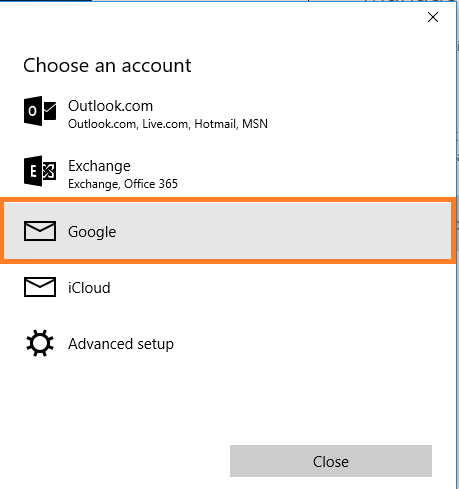
- Новоотвореният прозорец ще поиска вашите идентификационни данни за Google. Въведете вашето потребителско име и парола, след което кликнете върху Впиши се.
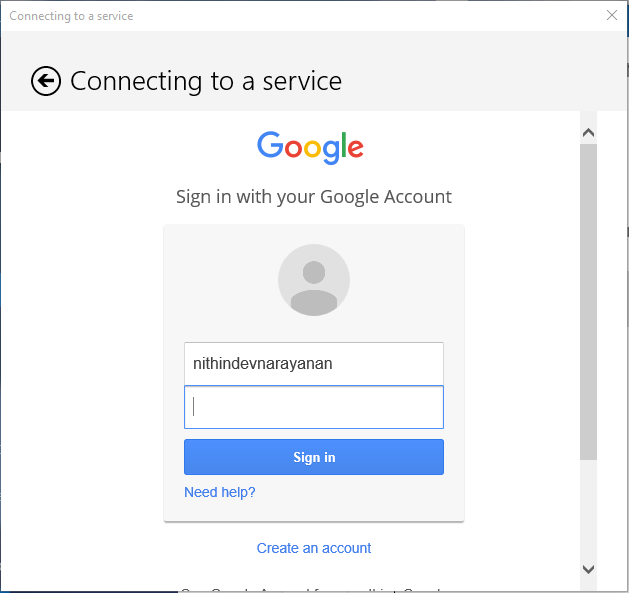
- И накрая, той ще поиска вашето разрешение за свързване. Кликнете върху Да.
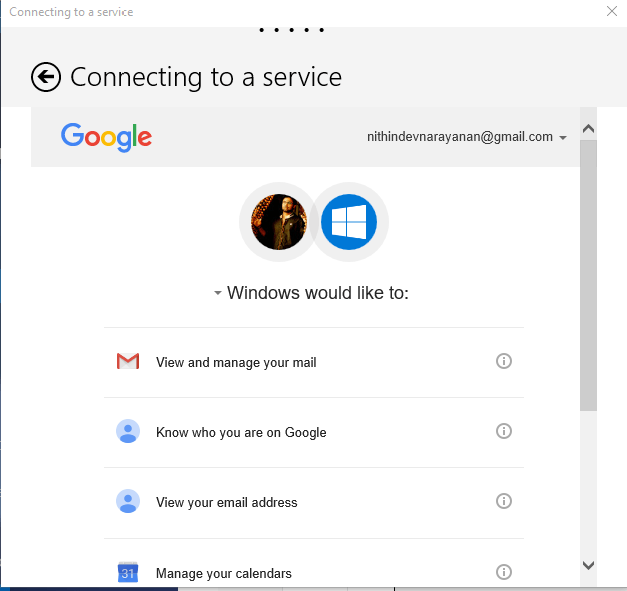
- Да, това е. Успешно сте интегрирали Google Calendar с приложението за календар на Windows 10.
Добавяне на събития
След като се чудех защо събитията, добавени в приложението за календар на Windows, не се появяват в календара на Google. Решението е, че когато добавите събитие, по подразбиране то ще бъде добавено към акаунта на Microsoft, а не към вашия акаунт в Google. Променете акаунта, докато добавяте ново събитие. Това ще ви стане ясно от следващите екранни снимки.
- Кликнете върху всеки ден, за да създадете събитие. Можете да видите, че акаунтът по подразбиране е акаунт на Microsoft.
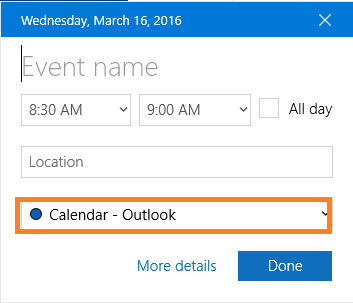
- Променете това към вашия акаунт в Google, като кликнете върху стрелката надолу.
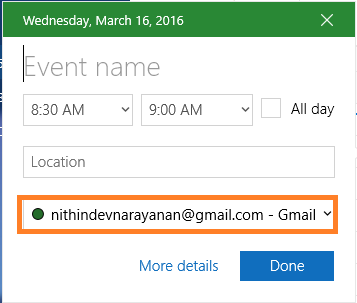
- Сега попълнете други подробности и кликнете върху Свършен. Току-що създаденото събитие се добавя към вашия календар в Google.
Персонализация
Ако искате да промените външния вид на приложението си за календар, преминете към Персонализация опция в Настройки меню.
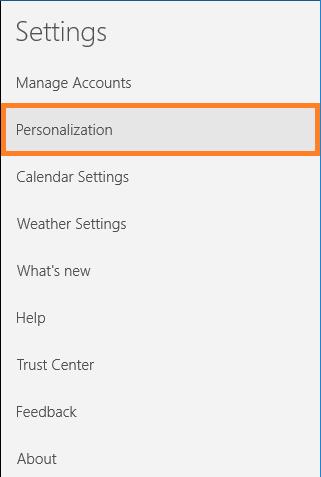
- Имате опции за промяна на цветовете на приложението, промяна на темата и промяна на фона. Има само две опции за темата: Светла тема и Тъмна тема. Също така можете да промените фона от дадения списък или да изберете друг фон по ваш избор от вашия компютър.
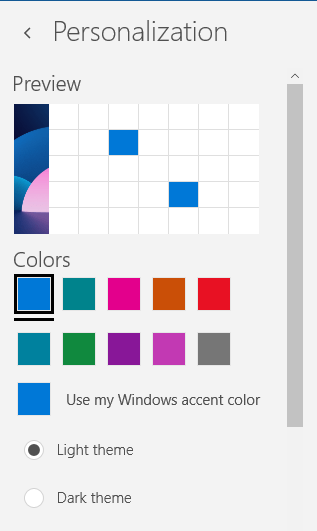
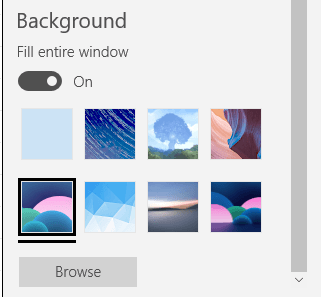
Сега успешно сте интегрирали календара на Google с приложението за календар на Windows 10, добавили сте събитие към календара на Google и сте персонализирали приложението според вашия вкус.


